Obs!: Vi ønsker å gi deg det nyeste hjelpeinnholdet så raskt som mulig, på ditt eget språk. Denne siden er oversatt gjennom automatisering og kan inneholde grammatiske feil eller unøyaktigheter. Formålet vårt er at innholdet skal være nyttig for deg. Kan du fortelle oss om informasjonen var nyttig for deg nederst på denne siden? Her er den engelske artikkelen for enkel referanse.
Dokumentsamarbeid er et kritisk element til å arbeide effektivt som en gruppe i bedriften. Kombinasjonen av SharePoint-teknologier og Office 2010 tilbyr en spekter av dokumentet samarbeidsmetodene, enten det er samtidig redigering av et regneark eller en forretningsplan via en arbeidsflyt-ruting. Det er viktig å gjøre det beste valget for dine behov og forbedre produktiviteten som en informasjonsmedarbeider forstå måter du kan samarbeide på dokumenter.
Men du kan samarbeide om dokumenter, er dagene av videresende vedlegg i e-post loggen. Fra denne dag frem trenger du aldri å sende dokumentet rundt, og deretter problemer med med avstemmingen av versjonskonflikter, manuell slå sammen og koordinere av endringer, spore ned hvem som har gjort det, og finne av den mest oppdaterte versjonen.
Obs!:
-
Hvis du vil ha mer informasjon om hvordan du kan redigere dokumenter samtidig, kan du se hjelpesystemet for Word 2010, PowerPoint 2010, OneNote 2010 og Office Web Apps.
-
Hvis du vil ha mer informasjon om konfigurasjon av SharePoint-teknologier for dokumentsamarbeid og samtidig redigering, kan du se TechNet-webområde.
I denne artikkelen
Dokumentsamarbeid
Dokumentsamarbeid betyr flere forfattere arbeide sammen på et dokument eller en dokumentsamling. De kan være en samtidig et dokument samtidig eller se gjennom et oppsett som en del av en strukturert arbeidsflyt. Samtidig redigering av dokumenter, som er et delsett av dokumentsamarbeid, betyr arbeide på et dokument samtidig med én eller flere brukere. Det finnes flere ulike metoder for dokumentsamarbeid og samtidig redigering som gradvis omfatter flere struktur og kontrollere rundt samarbeidsopplevelse dokumentet. Det er en god metode for å hjelpe deg å avgjøre hvilke metoden for dokumenter samarbeid og produktet passer best for deg forestille alternativene langs en spekter av valgene.
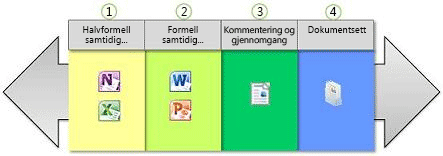
Semiformal samtidig redigering : Flere forfattere redigerer samtidig hvor som helst i dokumentet. Noen eksempler: regelmessig minutter, idédugnader og referansemateriale for OneNote. og som er utviklet internt team økonomiske modeller, budsjetter og lister for Aktivaoversikt for Excel.
Formell samtidig redigering: Flere forfattere redigerer samtidig på en kontrollert måte ved å lagre innhold når du er klar til å vises. Noen eksempler: forretningsplaner, nyhetsbrev og juridiske dokumenter for Word. og markedsføring og konferanse presentasjoner for PowerPoint.
Kommentering og gjennomgang:En primær Forfatter solicits redigeringer og merknader (som kan være diskusjonstråder) ved ruting dokumentet i en arbeidsflyt, men Kontroller endelige dokumentpublisering. Eksempler er hjelp på Internett, hvitbøker og spesifikasjoner.
Dokumentsett: Flere forfattere er tilordnet separate dokumenter som en del av en arbeidsflyt, og deretter ett hoveddokument sett er publisert. Noen eksempler: nytt produkt materiell og en salg avstand bok.
Samtidig redigering i Office 2010 og Office Web Apps
Avsnittene nedenfor beskriver hvordan du kan redigere samtidig ved hjelp av Office 2010 og Office Web Apps, og beste praksis når du bruker biblioteker til å vedlikeholde filene.
Oppsummering av produkter for samtidig redigering
Flere Office 2010 og Office Web Apps-produkter kan flere forfattere å redigere dokumenter samtidig. Funksjonen for samtidig redigering er svært lik for hvert produkt. Det finnes imidlertid noen forskjeller i utformingen som støtter ulike samarbeidsmetodene og scenarioene beregnet. Tabellen nedenfor oppsummerer hver samtidig redigering produktet.
|
Program |
Server krav |
Vanlige scenarier |
|
Word 2010 |
SharePoint-teknologier |
Dokumenter med forslag, planer, uttalelser, minutter, nyhetsbrev og rapporter |
|
PowerPoint 2010 |
SharePoint-teknologier |
Presentasjoner med opplæring, konferanser, evalueringer, produktoversikter, håndbøker og prosjektstatusrapporter |
|
Excel Online |
SharePoint-teknologier |
Alle slags regneark, blant annet økonomiske modelleringer, nettsideoppdatering-business produktet linje Update på en nettside og direkteoppdaterte handelsoversikter |
|
OneNote 2010 |
SharePoint-teknologier |
Alle notatblokker, blant annet regelmessige møtereferater, project idédugnad ("gruppe-Tenk"), delt forsknings- og referansemateriale og delte opplæringskurs |
|
OneNote Online |
SharePoint-teknologier og Office Web Apps |
Samtidig redigering, versjonskontroll, utsjekking og blandede Office-miljøer
Avsnittene nedenfor beskriver beste praksis når du redigerer samtidig med andre brukere.
Samtidig redigering og utsjekk av dokumenter
Samtidig redigering er ikke kompatibel med prosessen med å sjekke og inn dokumenter i et bibliotek. Sjekke ut et dokument betyr at du vil skrive utelukkende til den, og klikk deretter til slutt den igjen slik at andre kan se endringene eller ytterligere arbeide på dokumentet. Når du sjekker ut en fil, kan andre brukere derfor samtidig redigering av dokumentet med deg. Som standard biblioteker krever ikke utsjekking av filer, og må ikke aktiveres der samtidig redigering skal brukes. Du bør også ikke eksplisitt sjekke ut et dokument hvis du vil samtidig redigering i dokumentet.
Samtidig redigering av dokumenter og versjonskontroll
Versjonskontroll gjør det mulig for brukere å lagre dokumentversjoner, tilbakestille endringer eller øyeblikksbilde tilstanden til et dokument som samsvarer med en Prosjektmilepæl. SharePoint-teknologier holder oversikt over endringer i dokumenter mens de er redigert, lagrer tidligere versjoner, og kan med vedlikeholde hovedversjoner og underordnede versjoner av et dokument. Fordi flere medforfattere kan ha et dokument åpent for en lang tidsperiode, utføres versjonskontroll for dokumenter som forfattere på bestemte tidsintervaller, og ikke nødvendigvis når dokumentet er lagret. Som standard er versjonskontroll ikke aktivert i et bibliotek.
Når du samtidig redigering av Word 2010 og PowerPoint 2010-dokumenter, er det lurt å bruke versjonskontroll, både overordnede og underordnede, slik at brukere kan hente endringer som er gjort av andre brukere når det er nødvendig. I tillegg Avgjør versjonskontroll perioden hvor ofte SharePoint-teknologier oppretter en ny versjon av et dokument som er samtidig som lages. Standardverdien på 30 minutter fungerer sannsynligvis for de fleste miljøer, men denne verdien kan justeres av en administrator etter behov. Angi denne perioden til en lavere verdi fanger opp versjoner og endrer oftere, men kan kreve mer lagringsplass for server.
For biblioteker som inneholder OneNote-notatblokker, er det lurt å bare hovedskala versjonskontroll, fordi underordnede versjoner kan føre til at synkroniseringsfeil som kan hindre at endringer lagres. OneNote-notatblokker som oppdateres ofte kan også opprette mange versjoner. Fordi antall versjoner kan bli store over tid, er det lurt å begrense antall versjoner beholdes ved å angi maksimalt antall versjoner til et fornuftig beløp basert på brukernes behov. Legg merke til at perioden versjonskontroll, ikke påvirker OneNote-notatblokker, fordi OneNote beholder mer detaljert informasjon om dokumentversjon i notatblokken.
Samtidig redigering av dokumenter i et miljø med blandede Office-versjon
Noen organisasjonsmiljøer brukerne ha ulike versjoner av Microsoft Office, for eksempel Office 2007 og Office 2010.
Selv om du kan lagre versjoner av Word og PowerPoint før Office 2010 i et bibliotek, kan du ikke samtidig redigering av disse dokumentene. I tillegg når en bruker åpner Word 2010 eller PowerPoint 2010-dokument med Word eller PowerPoint 2007, SharePoint-teknologier oppretter en lås på dokumentet og hindrer at andre brukere av Microsoft Office 2010 ved hjelp av samtidig redigering til å redigere dokumentet. For å dra fordel av samtidig redigering i Office Word eller PowerPoint for Office, anbefales det at alle brukere arbeide med Microsoft Office 2010. Dette problemet gjelder også for Excel 2010-arbeidsbøker og samtidig redigering med Excel Web App.
Merk imidlertid at OneNote 2010 er kompatible bakover i OneNote 2007-filformat og støtter samtidig redigering med OneNote 2007-brukere. For OneNote 2007 OneNote 2010 brukere og samtidig redigering av notatblokker i et miljø med blandede, må de lagre notatblokker i OneNote 2007-filformatet. Ved å oppgradere til OneNote 2010-filformatet, men kan du bruke noen viktige nye funksjoner, inkludert muligheten til å samtidig redigering av notatblokker mellom OneNote 2010 og OneNote Web App.
Problemer med samtidig redigering av dokumenter
Hvis du ikke kan samtidig redigering av et Word-dokument eller en PowerPoint-presentasjon, kan deretter én eller flere av følgende årsaker være årsaken:
-
Filen bruker (Information Rights Management) eller Digital Rights Management (DRM).
-
Filen er sjekket ut.
-
Filen er kryptert.
-
Filformatet støttes ikke. Bare DOCX og PPTX-filformater som støttes. I de fleste tilfeller, kan du lagre filformatet som ikke støttes i format som støttes.
-
Filen er merket som endelig. Eieren av filen har bestemt seg å stoppe prosessen for redigering eller samtidig redigering av filen og filen er nå skrivebeskyttet.
-
Visse gruppepolicyinnstillinger for Microsoft Office forhindrer samtidig redigering blant annet følgende: Deaktiver Klientpolicyen autofletting, deaktiver Serverpolicyen samtidig redigering og Deaktiver Klientpolicyen samtidig redigering.
-
Filen inneholder en ActiveX-kontroller.
-
Filen inneholder visse objekter som ikke kan identifiseres unikt, for eksempel et OLE-objekt, en SmartArt-grafikk, et diagram eller et blekkobjekt.
-
Word-dokumentet består av hoveddokumenter med deldokumenter, inneholder HTML-rammesett eller publiseres som en blogg.
-
Word-dokumentet har ikke merket av for Lagre tilfeldig tall for å forbedre nøyaktighet av kombinasjon . (På båndet, klikker du kategorien fil , klikk Alternativer for å vise dialogboksen Alternativer for Word , klikk Klareringssenter, klikk Innstillinger for klareringssenter til å vise dialogboksen Klareringssenter , klikk Personvern Alternativer for, og kontroller deretter at det er merket av for Lagre tilfeldig tall for å forbedre nøyaktighet av kombinasjon under Dokumentspesifikke innstillinger -delen.)
Scenarioer med dokumentsamarbeid
De følgende avsnittene gir mer informasjon om hvert av produktene samtidig redigering, de ulike samarbeidsmetodene de støtter og scenarioene er beregnet.
Halvformell samtidig redigering
Det beste scenariet for forklarer samtidig redigering i en halvformell måte er kanskje gruppen klassisk idédugnadsøkt. Du kan bruke OneNote 2010, OneNote Web App eller med en kombinasjon av to, kan flere forfattere raskt ta ideer og tanker under idédugnader samtidig og i den samme notatblokken. Tenk på dette som en "virtuell tavle". Det er ikke nødvendig å rette eller revidere umiddelbart, bare uttrykke deg i en gratis-flyten i tankene som en god idédugnad økt. Alle forfattere kan legge til innhold samtidig og umiddelbart se Hva er lagt til. Du har tatt opp i økten kan deretter ryddet opp i løpet av økten idédugnad som ønsket. Hvis du trenger å følge med en annen forfatter, hver innhold segment er merket med deres alias og du kan søke innhold selv ved navnet på forfatteren av den.
Andre vanlige måter du kan bruke OneNote til å samarbeide om en notatblokk er regelmessige møtereferater, delt forskning for et rask prosjekt, opplæringskurs og referansemateriale.
Du bruker Excel 2010: Kjør beregninger og statistiske sammenligninger på dataene. Opprett og Bruk pivottabellrapporter til å vise hierarkiske data i et kompakt og fleksibelt oppsett; visuelt Fremhev dataene ved hjelp av profesjonelle diagrammer, betinget formatering ikoner, datastolper, fargeskalaer og sparkline-grafikk; og utføre hva-hvis-analyse på dataene.
Hvis du bruker Excel Web App, kan du gjøre mye av dette analytical samtidig med andre brukere. Andre forfattere kan arbeide i ulike regneark, forskjellige deler av et regneark eller partallssider Rediger de samme cellene som du – inkludert celler som inneholder formler og funksjoner – alle samtidig. I dette tilfellet redigere den siste vinner Rediger hvis du har skjedd med både den samme cellen. Bruke Excel Web App selv om samtidig redigering er en flott måte å se hverandres tanker, teste ut forskjellige formler og beregninger, sammenligne resultater, og selv kontroller og fange opp hverandres feil.
Obs!: Excel Web App støtter samtidig redigering blant Excel Web App-brukere i samme regneark, men ikke med Excel 2010, som ikke støtter samtidig redigering.
Formell samtidig redigering
Når et Word 2010-dokument eller en PowerPoint 2010-presentasjon er lagret i et bibliotek, kan to eller flere brukere samtidig redigering i dokumentet eller presentasjonen samtidig. I samme Word-dokumentet, kan du for eksempel på ett avsnitt arbeide mens en kollega fungerer på et nytt avsnitt. Eller i samme presentasjon, kan du arbeide på ett lysbilde mens en kollega fungerer på et annet lysbilde. Du trenger ikke å aktivere noe eller Husk å konfigurere noe for å gjøre dette til å fungere. Samtidig redigering "fungerer bare". Og det er verdt de fremhever du fortsatt har tilgang til nesten alle rik redigering og formatering i Word 2010 eller PowerPoint 2010 når du samtidig redigering, inkludert kommentering, sporing av endringer, og Dokumentversjoner.
Formell samtidig redigering betyr at endringer av forfattere bufres, og deretter ut når forfattere er klar til å lagre eksplisitt endringer. Generelt kan du vil at ikke halv formulated tanker delt med andre forfattere, eller vil du at den tog-av-Tanken hele tiden avbrutt av andre medforfattere. Imidlertid under samtidig redigering i Word 2010 og PowerPoint 2010, du kan alltid se hvor andre forfattere redigerer mens de redigere, og andre forfattere vil se hvor du redigerer når du redigerer ved å bruke ikoner, stolpe-statusindikatorer og navigasjon rutene i den dokumentet eller presentasjonen.
I kort viser sagt betyr formell samtidig redigering at du vet hvor andre forfattere er, men hver forfatter endringene bare når vedkommende er klar til å vise dem til andre.
Formell samtidig redigering prosessen bidrar også til minimere konflikter, fordi du enkelt kan spore endringer og koordinere etter behov i sanntid. Hvis du har Office Communicator installert på datamaskinen, kan du også klikke tilgjengelighetsknapp for å sende en direktemelding, sende en e-postmelding eller ringe kollegaen din for å diskutere problemer. Til slutt når du er ferdig med samtidig redigering, det er ikke noe problem å finne den mest oppdaterte versjonen av dokumentet i dokumentbiblioteket. Det har vært langs hele på samme sted.
Kommentering og gjennomgang
Kommentering og gjennomgang er en metode for vanlige og mer tradisjonelt dokument-samarbeid. I dette tilfellet forfatteren av en enkelt søker gjennomgang og tilbakemelding fra andre forfattere, for eksempel punkter eller fageksperter, men vil ha mer kontroll over der av redigeringer og den endelige publikasjonen.
Hvis du vil bruke mindre tid administrere detaljer om dokumentet se gjennomgangsprosessen og mer tid på å arbeide på dokumentene dine, kan du bruke en arbeidsflyt på et område til å samle inn tilbakemelding for dokumentet. Arbeidsflyter strømlinjeforme kostnadene og tiden det tar å koordinere vanlige forretningsprosesser, for eksempel dokumentgjennomganger ved å behandle og spore oppgavene i disse prosessene. Fordi arbeidsflyten tilordner oppgaver, sender påminnelser, sporer deltakelse, fremtvinger planlagte datoer og oppretter en registrering av hele prosessen, kan du konsentrere deg om å utføre arbeidet ditt i stedet for behandling av logistikken dokumentet se gjennomgangsprosessen.
Du kan for eksempel starte en arbeidsflyt for innsamling av tilbakemelding ved å fylle ut et skjema for arbeidsflytstart der du angir navnene på personene du vil se gjennom dokumentet. Du kan gi instruksjoner til korrekturleserne, og du kan angi datoen du vil at arbeidsflytdeltakerne skal fullføre se gjennom. Deltakere kan vise arbeidsflytstatusen mens arbeidsflyten pågår, eller se statussiden for arbeidsflyten for å se hvilke deltakere som har fullført sine arbeidsflytoppgave. Eieren av arbeidsflyten kan angi at arbeidsflyten slik at deltakerne kan arbeide med aktiviteter i en parallelle eller serielle måte, Oppdater aktive oppgaver, legge til eller oppdater korrekturlesere, angi en forfallsdato for leveringen og til slutt Marker som fullført når alle aktivitetene blir fullført.
Dokumentsett
I noen situasjoner trenger å gruppere og koordinere relaterte dokumenter sammen, men tilordne et bestemt dokument til hver forfatter som ofte fungerer uavhengig på dokumentet, men er en del av en formell prosess som kombinerer disse dokumentene til en enkelt leveringen.
Som du har sett, gir SharePoint-teknologier, med funksjoner som lister, biblioteker, mapper, varsler og arbeidsflyter, en heldekkende infrastruktur for administrasjon av produksjon av ett enkelt dokument. Dokumentsett bygge på denne foundation ved å gi fokuspunkt for å gruppere og behandle flere dokumenter og kladder og endelige versjoner alle utgjør en enkelt leveringen. Eksempler på dokumentsett: et klient-salgstilbud, som inkluderer en egendefinert presentasjon, et detaljert budsjettregneark og en kontrakt-dokumentet. eller markedsføring materiell, som inkluderer et dataark, brosjyrer og en produkt-veiledningen.
Dokumentsettfunksjonen gir flere måter å enkelt administrere og publisere en levering, inkludert:
-
En standard innholdstype som kan brukes som-er, tilpasses eller brukes som grunnlag for en egendefinert dokumentsettmal.
-
Muligheten til å angi standardokumenter som opprettes automatisk hver gang et nytt dokumentsett opprettes.
-
Implementering som en biblioteksmappe, som brukere er kjent med og som har mange av de samme virkemåter, egenskapene og alternativene som standard biblioteksmapper.
-
En tilpasse velkomstsiden som brukere tilgang til når du klikker på en kobling til dokumentsettet. Du kan bruke denne standard velkomstside eller opprette og legge til dine egne velkomstsiden. Velkomstsiden er en spesiell webdel-side som viser metadata, beskrivelser, lister med dokumenter og annen informasjon, og har et integrert båndet for dokumentsett relaterte kommandoer.
-
Versjonskontroll som lar deg ta et øyeblikksbilde av et dokument versjonsloggen sett med koblinger til gjeldende versjoner av dokumentene i dokumentsettet.
-
Arbeidsflyter eksplisitt utformet for å produsere dokumentsett. For eksempel du kan bruke innebygde arbeidsflyter til å behandle aktiviteter, for eksempel redigering, se gjennom, og angi godkjenner innhold for enkeltdokumenter samt hele dokumentet.
Informasjonsarbeidere kan bruke dokumentsett til å arbeide med prosessen fra begynnelse til slutt. Muligheten til å samle programmatisk dokumenter er også tilgjengelig ved å bruke Office Open XML-API.










